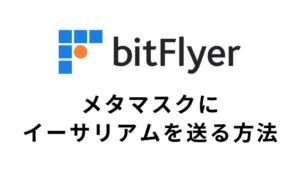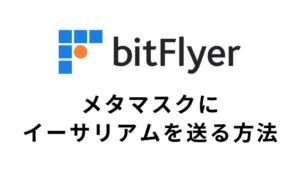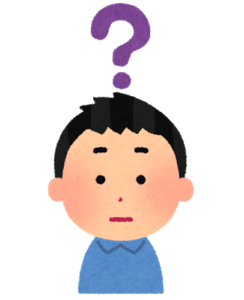 悩む人
悩む人・ビットコインの買い方がわからない・日本円の入金はどうやってやるの?・販売所と取引所の違いって?
こんな悩みにお応えします。
結論、ビットフライヤーならスマホ一つで入金からビットコイン購入までできちゃいます。
やり方さえ覚えればアマゾンで買い物するくらい簡単です。
ビットフライヤーに入金するやり方(手数料0円で入金する方法)
ビットフライヤーでビットコインを購入する方法(スマホ・パソコン)
まだビットフライヤーの口座開設をしていない方は下記の記事で解説しているので参考にしてください。
10分くらいで口座開設できちゃうのでサクッとすませましょう。
\ 無料かんたん10分!即日取引OK /


bitFlyer(ビットフライヤー)に入金するやり方
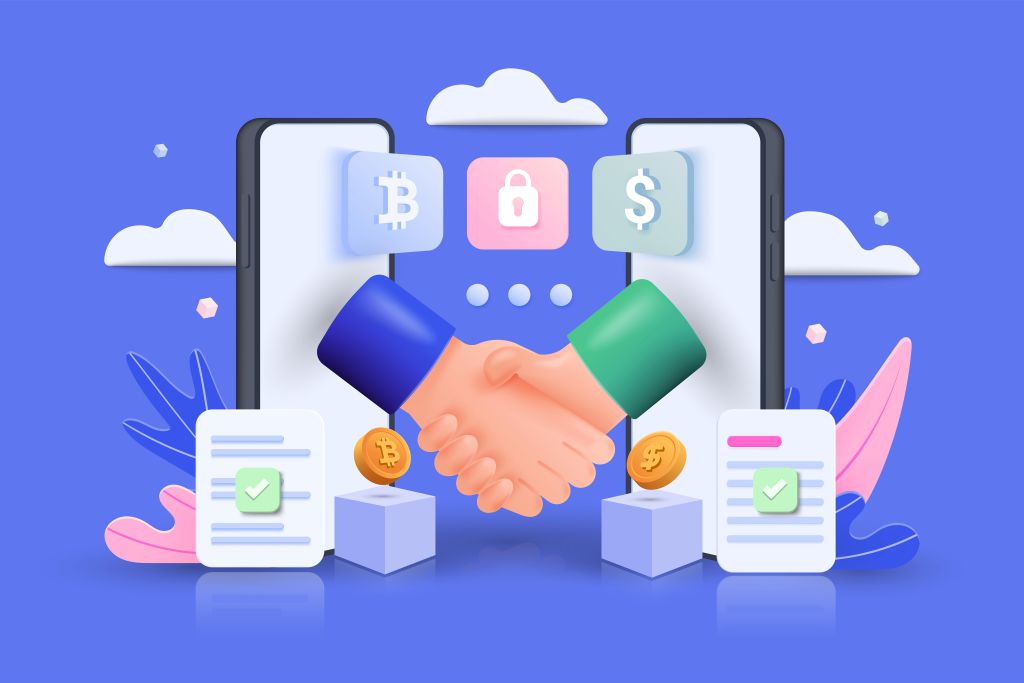
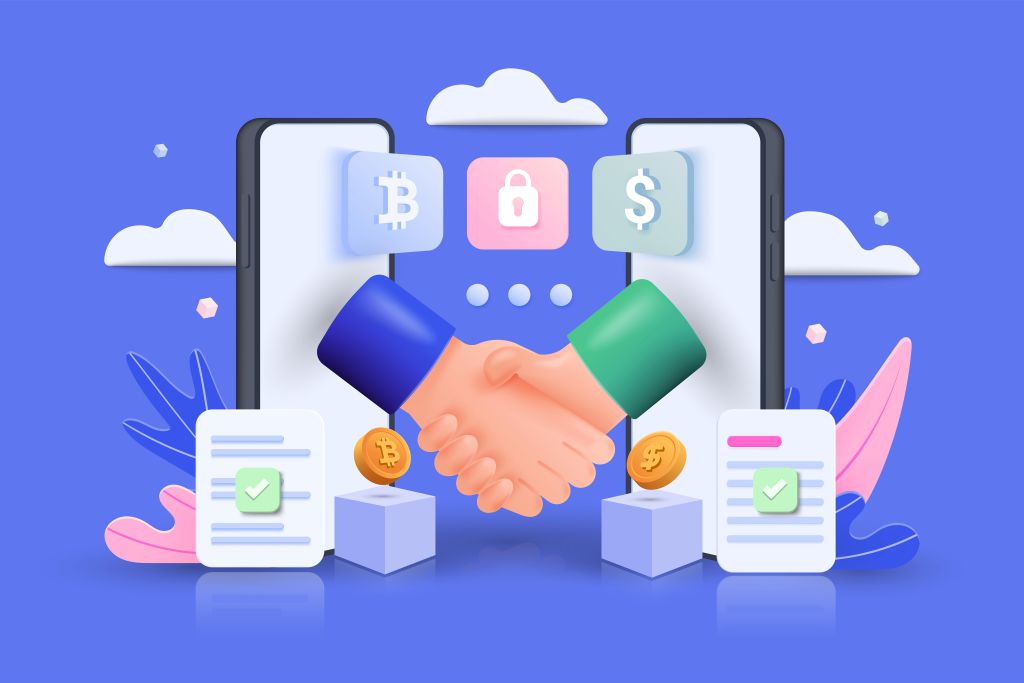
口座開設ができたら、さっそく入金していきましょう。
まずはビットフライヤーのアプリを開きます。
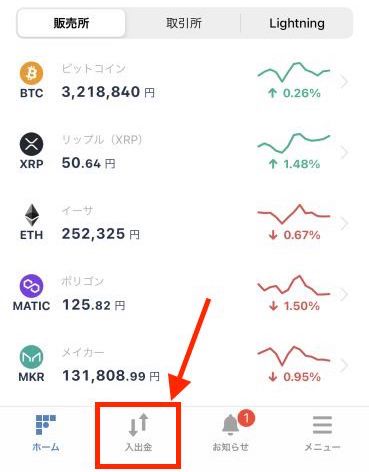
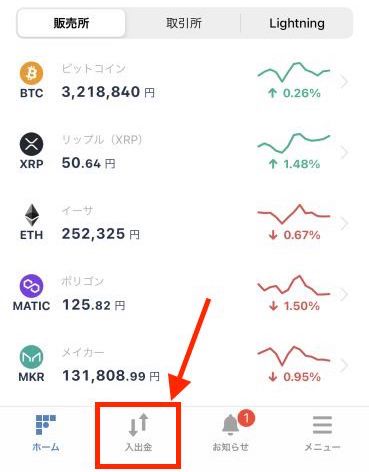
アプリの「出入金」をクリックします。
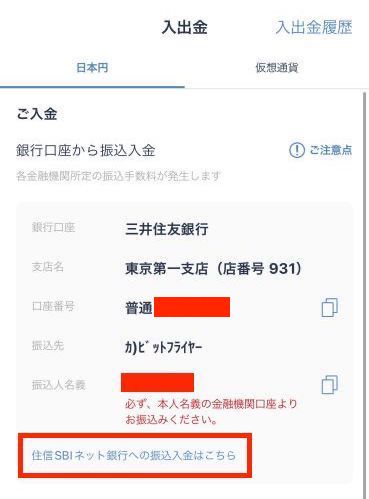
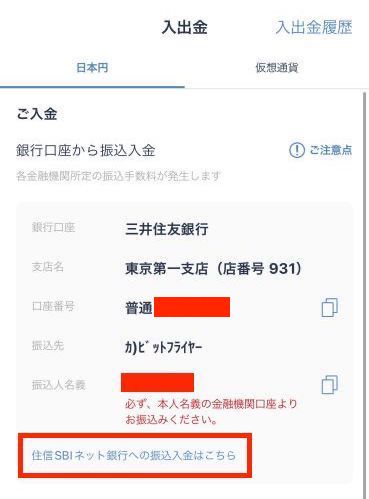
表示された口座をコピペして、振り込みを行います。
ビットフライヤーの入金は、「三井住友銀行」と「住信SBIネット銀行」の2種類があります。
はじめは三井住友銀行が表示されていますが、住信にしたい場合はクリックして切り替えができます。
振込手数料を0円にするには
同じ銀行間で振り込む場合は手数料が無料になります。
- 三井住友銀行から振り込む
- 住信SBIネット銀行から振り込む
- ネットバンクの無料振込枠を使う
住信SBIネット銀行はビットフライヤー以外にも、コインチェックなどの振込も無料になるので仮想通貨用口座としておすすめ。
ビットフライヤーでビットコインを購入する方法


無事入金ができたら、いよいよ仮想通貨を購入していきます。
今回はわかりやすく仮想通貨の王者ビットコインを購入します。
スマホとパソコン両方の買い方を解説するので、自分に合ったやり方でやってみて下さい。
注意!販売所で買うと損をする
ビットコインを購入する前に、販売所と取引所の説明を簡単にします。
ざっくり違いは以下の通りです。
| 販売所 | 取引所 | |
|---|---|---|
| 取引 | ビットフライヤーからビットコインを買う | ユーザー同士で取引を行う |
| 手数料 | 高い | 安い |
| 難易度 | 簡単 | ちょい難しい |
| 成立 | すぐ買える | 取引成立すれば買える |
まず注目して欲しいのは、販売所の方が手数料が高いというところ。
販売所ではビットフライヤーが取引を代わりに行ってくれるため、手数料が多くかかってしまいます。
逆に取引所の場合、取引はユーザー同士で直接行われるので手数料は少なくすみます。
細かい計算は省きますが、10万円分購入したら約3000円の差が出てきます。(2022年8月22日現在)
取引所は取引板を使った取引になるので、ちょっと難しいと感じるかもしれません。
だけど慣れてしまえば、ネットオークションと同じくらい簡単です。
「とにかく販売所で買うと手数料がたくさんかかる」
これだけは覚えておいてください。
スマホで購入する方法:その①(現在価格で買う)
それでは早速、取引所から購入していきましょう。
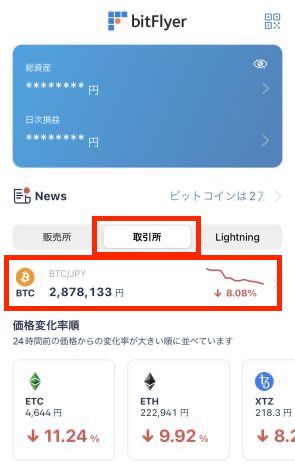
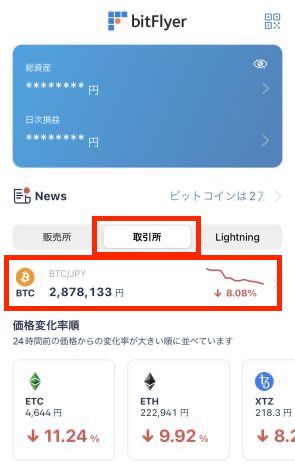
アプリ画面から「取引所」のタブを選び、「BTC」をクリックします。


真ん中の「最終取引価格」が現在の価格です。
- BTCの数量を入力すると、現在価格を掛け合わせた「予想価格」が表示されます。
- 購入価格が決まったら「買う」をクリックして購入します
2,947,488円(現在価格)×0.003(BTCの数量)=8,842円(予想購入価格)
時間が経つと現在価格が更新されて、表示価格と違うものになります。
いわゆる指値注文になるので、やり直したい場合は読み込みなおして急いで購入まで行ってください。
スマホで購入する方法:その②(指値で買う)
つづいては指値注文のやり方です。
現在価格での注文はタイミング的に難しいため、指値注文を覚えちゃうことをおすすめします。
指値注文とは、この価格まで下がってきたら購入しようという注文を入れておくやり方です。



誰でも安く買いたいですよね!
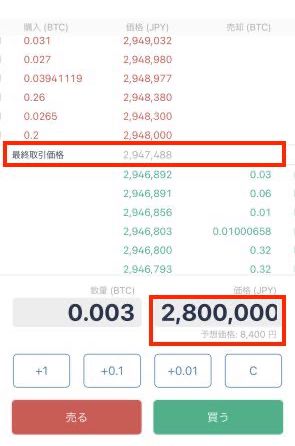
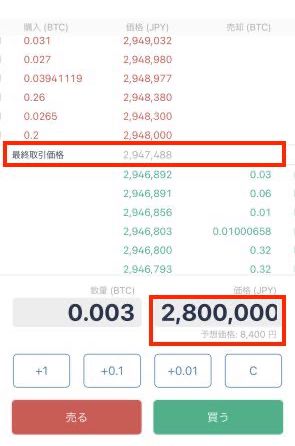
上記では2,800,000円まで下がったら購入するように注文を入れとくということになります。
2,800,000円(指値価格)×0,003(BTC数量)=8,400円(購入予想価格)
成行で買った場合より、400円ほど安く買えることになりますね。
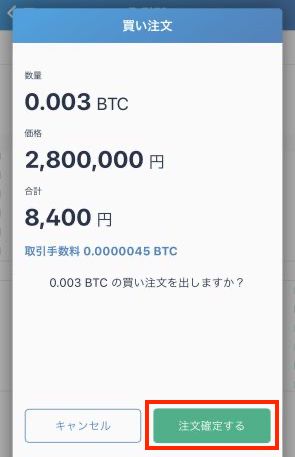
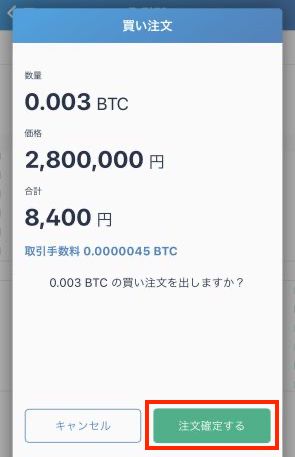
「数量」と「価格」が問題なければ、「注文確定する」をクリック。
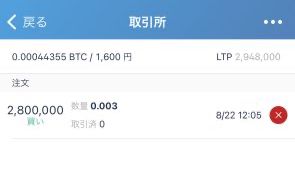
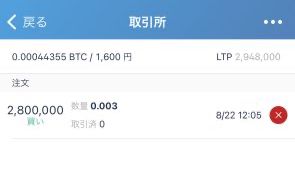
右に何度かスワイプすると、現在の注文が確認できます。
指値注文で気をつけること
設定したところまで価格が落ちてこなければ、いつまで経っても購入できないということになります。
そのまま値段が上がってしまえば、指を加えて見ているだけです。
買い時を逃したということになるので、あまりにも低すぎる値段に設定するのはおすすめできません。



すぐに購入したい場合は現在価格から遠すぎない価格を注文しましょう。
パソコンで購入する方法
次はパソコンで購入する方法です。
パソコンで購入する場合、残念ながら現在価格で購入するのは難しいです。
なぜなら、価格が目まぐるしく変わっていくため、現在価格が定まらないからです。
パソコンで購入する場合は、指値注文を覚えてしまいましょう!
まずビットフライヤーの公式サイトを開きます。
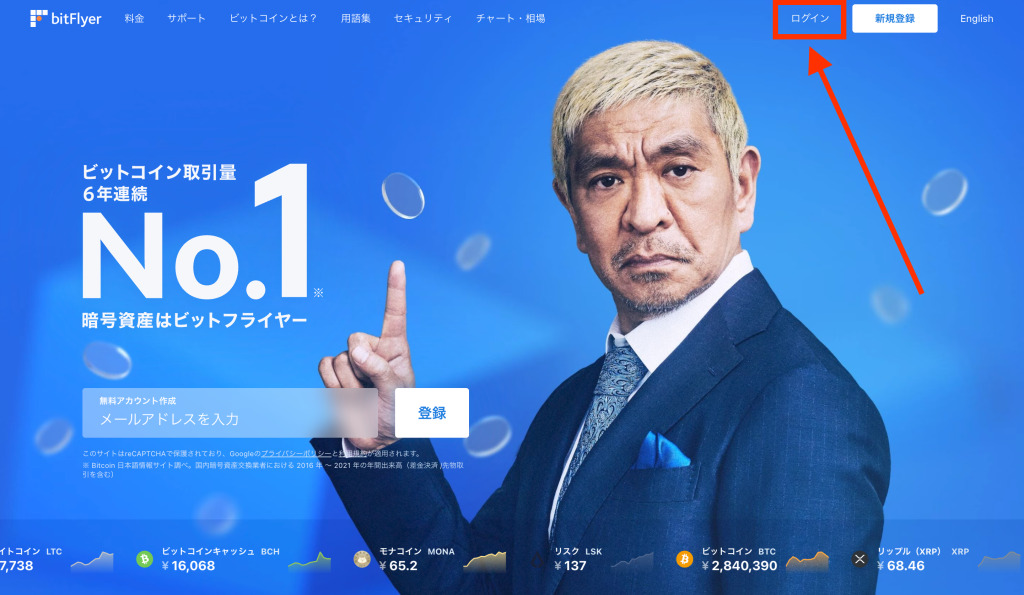
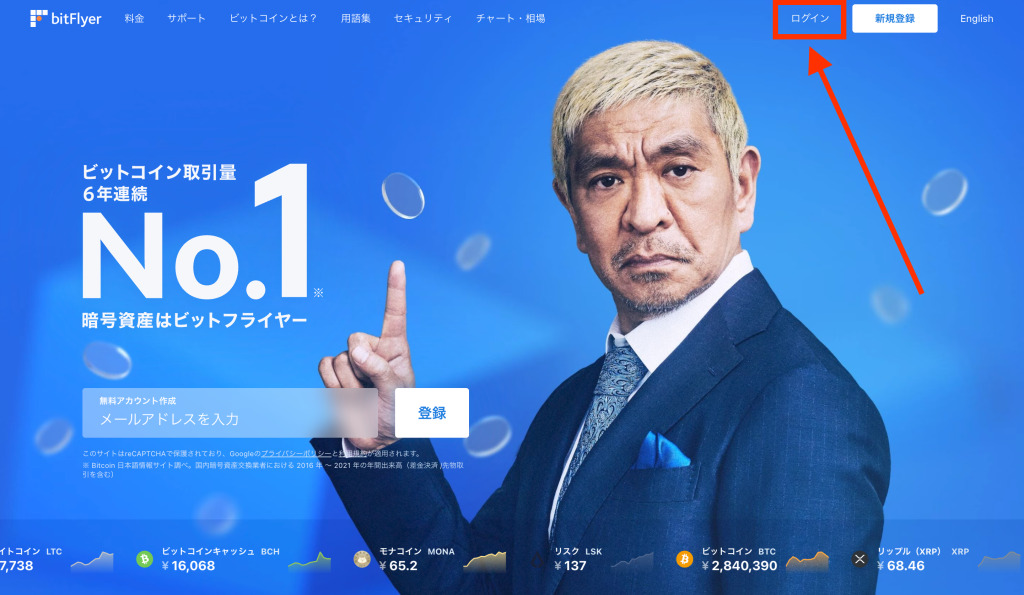
右上からログインします。
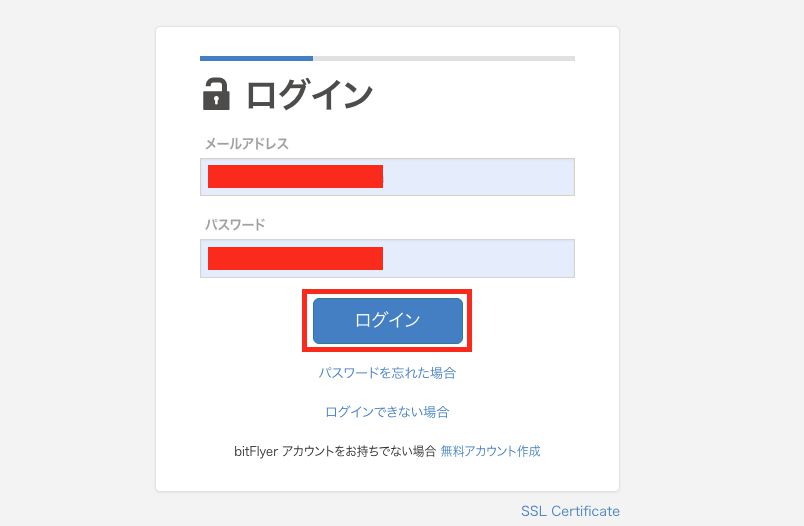
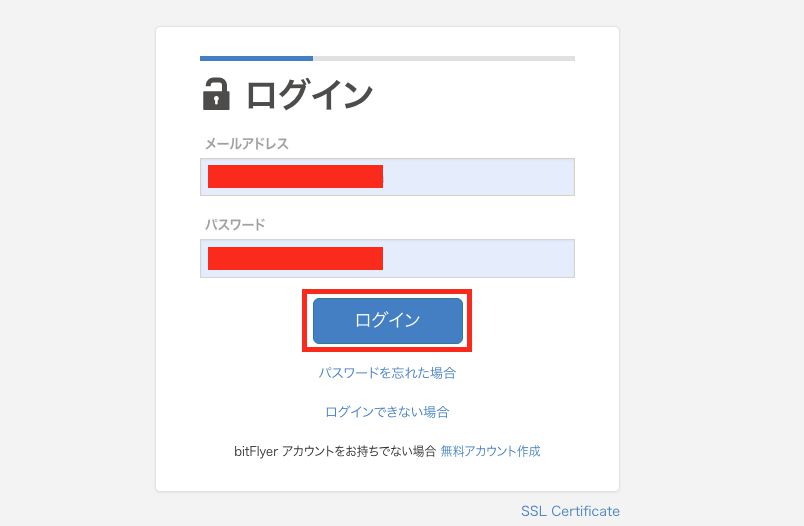
登録したメアドとパスワードを入力してログインします。
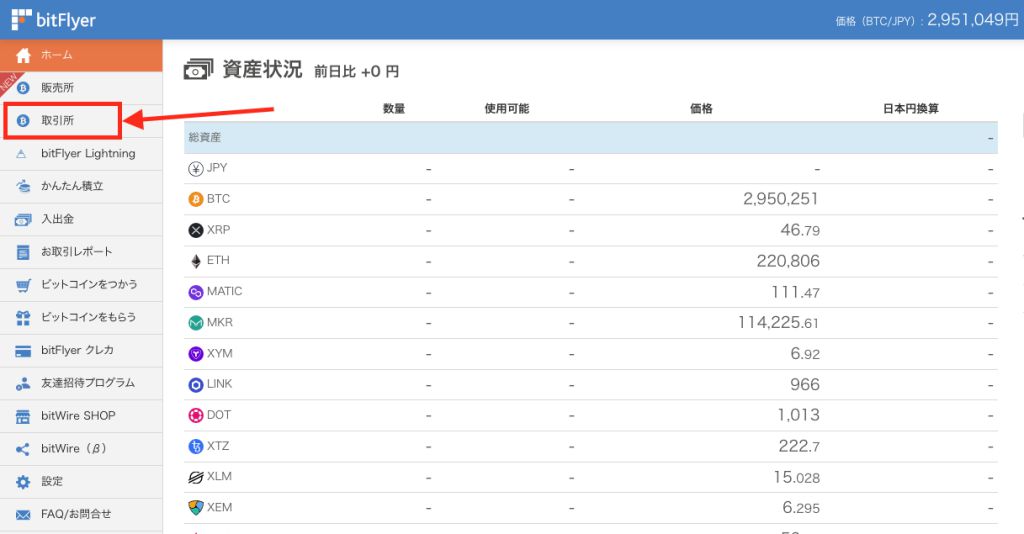
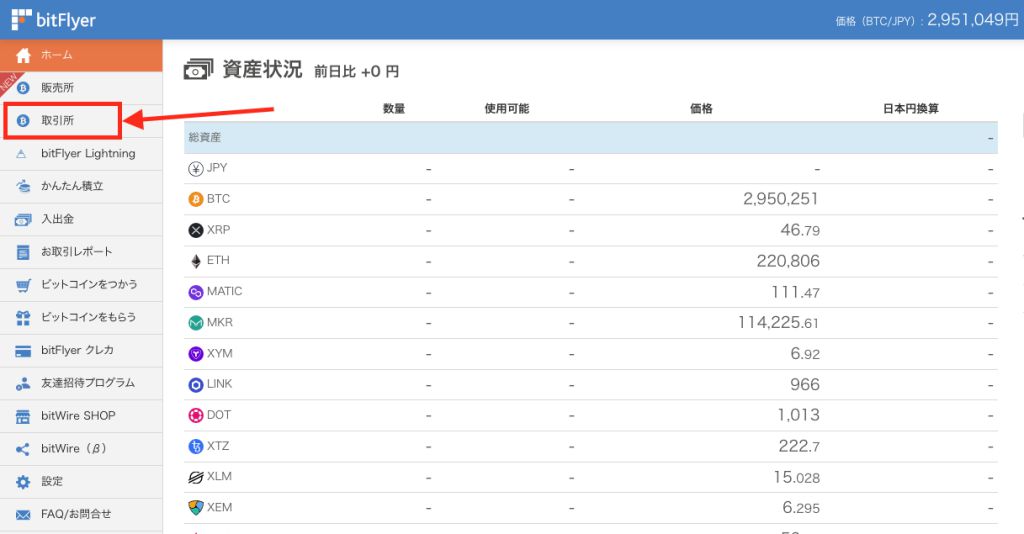
左上の「取引所」をクリック。
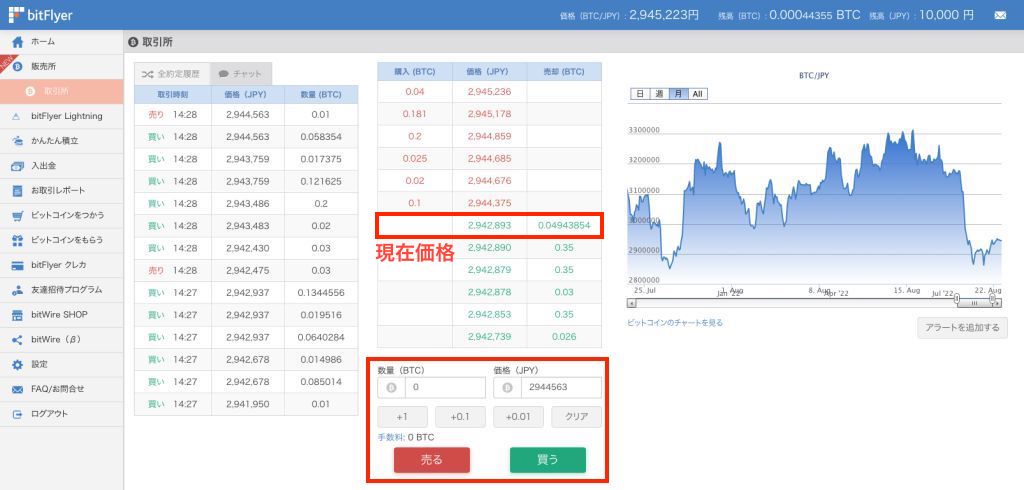
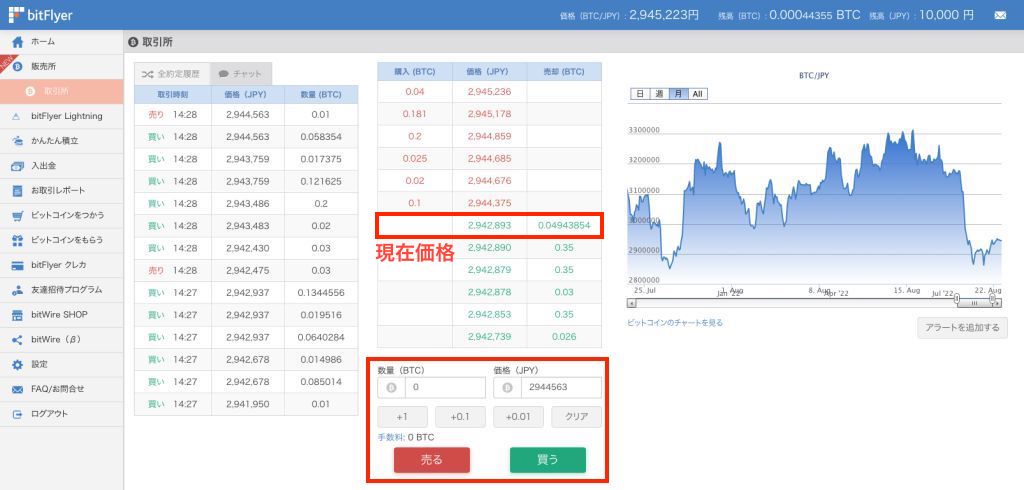
画面の真ん中辺りにある、赤く囲んだ価格が現在のものになります。
この価格を中心に、上と下に少しづつ数字の変わった注文が入っているのが分かると思います。
ここでは大体の値段を把握していれば問題ありません。
購入するコツは以下の通りです。
- 早く購入したい場合:現在価格の少し下の価格を注文する
- 安く購入したい場合:現在価格よりも安い、自分の狙った価格で注文する。
今回は安く購入したい場合でやっていきます。
現在の価格が290万くらいなので、280万まで価格が落ちてきたときに購入できるように注文を入れます。
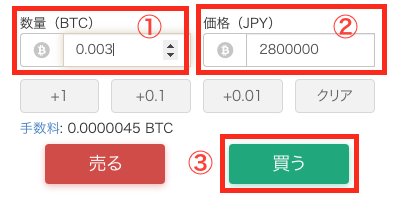
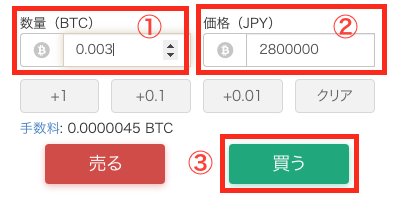
- BTCの数量を入力します。
- 価格を280万にします。
- 「買う」をクリック
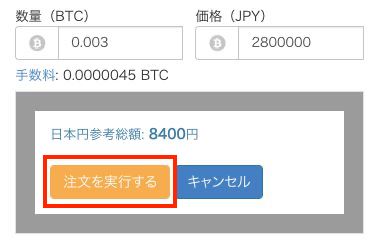
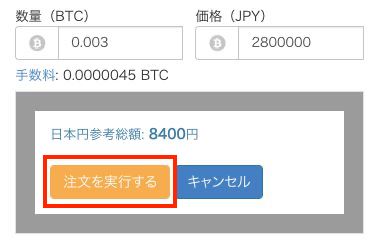
参考総額を確認して問題なければ「注文を実行する」をクリック。
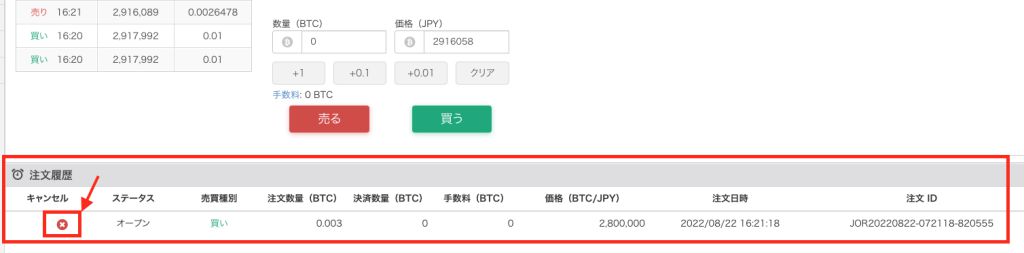
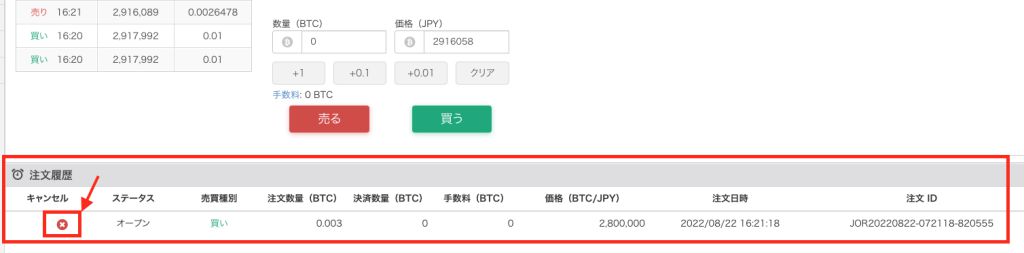
画面下部の注文履歴に表示されれば、無事注文完了です。
一番左のキャンセルをクリックすれば、手数料などかからず簡単に注文を取り下げることができます。
まとめ
今回はビットフライヤーでビットコインを購入する方法を解説してきました。
ざっくり今回の要点をまとめておきます。
- 「販売所」と「取引所」がある
- 手数料を安くしたいときは「取引所」を使う
- すぐに購入したいときは現在価格か少し下の価格で購入する
- 安く購入したいときは指値注文を入れる
指値注文は最初はむずかしいと思いますが、慣れてしまえば簡単です。
ビットコインが購入できたらイーサリアムなども購入してNFTも買ってみましょう。
\ 無料かんたん10分!即日取引OK /